Nội dung bài viết

iPhone không nhận Airdrop
Trước khi tìm đến các giải pháp, các bạn hãy tham khảo trước những nguyên nhân phổ biến khiến iPhone không Airdrop:
- Sự cố trong bản cập nhật phần mềm iOS (Từ iOS 7 trở lên).
- Bluetooth hoặc Wifi trên một trong hai thiết bị chưa được bật
- Có một thiết bị vẫn đang bật Điểm phát sóng cá nhân.
- iPhone của người nhận bị khóa màn hình
- Khoảng cách giữa các thiết bị quá xa (Không quá 10m).
Đặc biệt nếu bạn sử dụng tính năng NameDrop trên iOS 17 mới được phát hành, bạn phải đảm bảo hai thiết bị được để sát nhau.
Dưới đây Shop công nghệ Ap24h sẽ chia sẻ cho các bạn 6 mẹo đơn giản giúp khắc phục nhanh chóng lỗi iPhone không nhận Airdrop trên tất cả các dòng máy. Ngoài ra, bạn cũng có thể áp dụng các cách dưới đây để khắc phục trên iPad khi lỗi Airdrop.
1. Khởi động lại Wifi và Bluetooth
Trường hợp nếu bạn đã bật Wifi và Bluetooth trên cả 2 thiết bị nhưng AirDrop vẫn không hoạt động. Vậy thì bạn hãy thử làm mới chúng bằng cách tắt đi và bật lại.
- Để tắt và bật lại các bạn có thể truy cập tại Trung tâm điều khiển của iPhone hoặc truy cập vào ứng dụng Cài đặt.
- Sau khi tắt, bạn đợi khoảng 5-10s rồi kích hoạt lại xem sao.
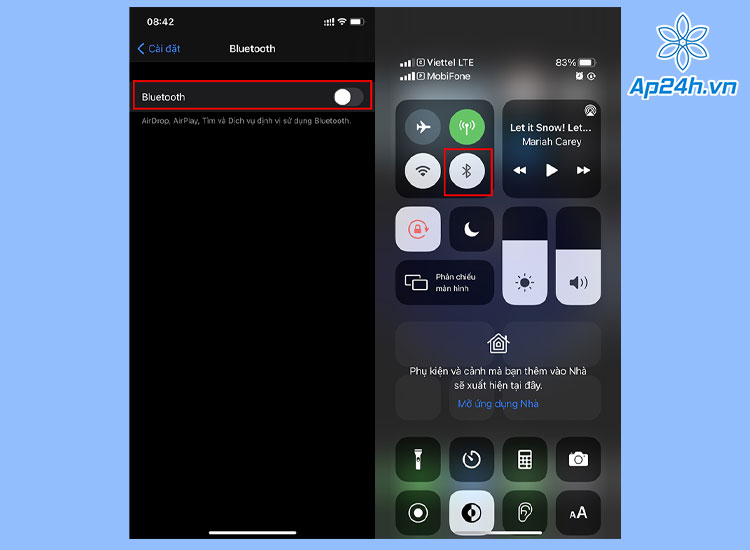
Khởi động lại Wifi và Bluetooth
2. Đặng nhập lại tài khoản iCloud
Ngoài việc khởi động lại Wi-Fi và Bluetooth, thì bạn có thể khắc phục lỗi không tìm thấy Airdrop trên iPhone bằng cách đăng nhập lại tài khoản iCloud. Để thực hiện bạn làm như sau:
- Truy cập ứng dụng Cài đặt và nhấn chọn tài khoản Apple ID.
- Tiếp tục, bạn nhấn Đăng xuất và nhập Mã xác minh ID Apple để xác nhận.
- Đăng xuất xong bạn thực hiện tương tự để Đăng nhập lại tài khoản iCloud là xong.
.jpg)
Đặng nhập lại tài khoản iCloud
3. Tắt điểm truy cập cá nhân (Personal Hotspot)
Một trong những lý do phổ biến khiến cho bạn không tìm thấy Airdrop trên iPhone chính là quên chưa tắt Điểm truy cập cá nhân. Và để thực hiện bạn là như sau:
- Truy cập vào ứng dụng Cài đặt và chọn mục Điểm truy cập cá nhân.
- Sau đó bạn tắt kích hoạt bằng cách nhấn vào thanh gạt là Xong.
.jpg)
Tắt điểm truy cập cá nhân
4. Tắt tính năng hạn chế của AirDrop
Nếu như hai cách trên vẫn chưa khắc phục được. Vậy thì bạn thử tắt tính năng hạn chế của Airdrop đi xem sao. Đây là tính năng Apple cho phép người dùng đặt các hạn chế đối với bất kỳ ứng dụng nào để hạn chế hoặc quản lý việc sử dụng của họ. Để thực hiện bạn làm như sau:
- Truy cập Cài đặt, chọn Thời gian sử dụng (Screen Time) và chọn Giới hạn nội dung & quyền riêng tư (Content & Privacy Restrictions).
- Nhấn vào Ứng dụng được phép ( Allowed Apps) và nhấn thanh gạt để bật lên là Xong.
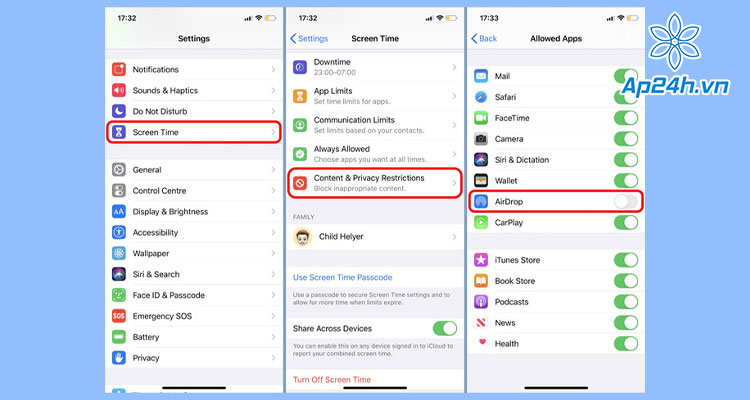
Tắt tính năng hạn chế của AirDrop
5. Cập nhật hệ điều hành iOS mới nhất
Mỗi hệ điều hành iOS mới đều hỗ trợ các bản sửa lỗi tự động cho nhiều sự cố khác nhau. Vậy nên, trường hợp iPhone của bạn không nhận Airdrop có thể do lỗi hệ điều hành và cần cập nhật bản vá lỗi mới nhất. Để cập nhật bạn làm như sau:
- Truy cập Cài đặt, chọn Cài đặt chung. Rồi chọn tiếp mục Cập nhật phần mềm.
- Tại đây, nếu có bản cập nhật mới, bạn hãy chọn Tải xuống và Cài đặt, rồi đợi cho đến khi quá trình kết thúc là được.
Lưu ý: Trong quá trình cập nhật thì iPhone của bạn phải còn trên 70% pin hoặc đang được sạc.
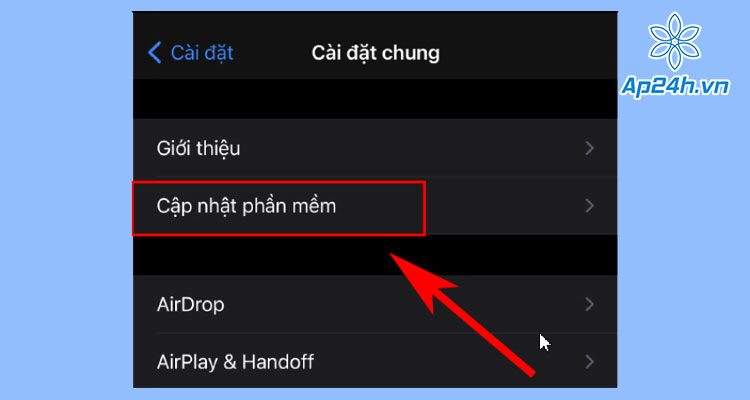
Cập nhật hệ điều hành iOS mới nhất
6. Reset lại cài đặt mạng cho iPhone
Đôi khi sự cố có thể nằm trên cài đặt mạng iPhone của người gửi hoặc người nhận. Vì vậy, nếu không có phương pháp nào ở trên giúp bạn có được nó, hãy thử đặt lại cài đặt mạng xem sao. Để thực hiện bạn làm như sau:
- Truy cập Cài đặt và chọn mục Cài đặt chung (General).
- Sau đó bạn chọn mục Truyền hoặc Đặt lại và chọn tiếp Đặt lại Cài đặt Mạng (Reset Network Settings).
- Cuối cùng là nhập mật khẩu Apple ID và chọn Đặt lại mật khẩu là Xong.
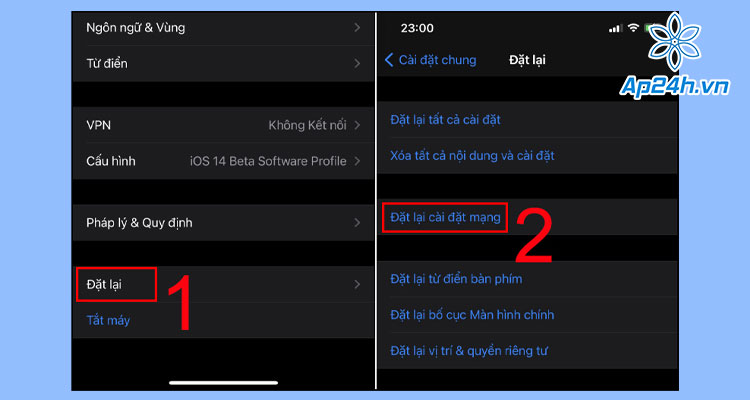
Reset lại cài đặt mạng cho iPhone
Xem thêm: Bật AirDrop trên iPhone, iPad và Mac năm 2023
Qua đây, Shop công nghệ Ap24h đã chia sẻ cho bạn nguyên nhân và các cách khắc phục lỗi iPhone không nhận Airdrop. Vậy nên, nếu như còn bất kỳ thắc mắc nào cần hỗ trợ bạn có thể liên hệ theo Hotline 083 865 1166 để gặp chuyên viên nhé!
Mọi chi tiết xin vui lòng liên hệ:
HỆ THỐNG SHOP CÔNG NGHỆ AP24H.VN
Tổng đài hỗ trợ: 1800 6124 - Hotline: 083 865 1166
Facebook: www.facebook.com/ap24h
Đăng ký kênh Youtube để cập nhập sản phẩm công nghệ mới nhất: http://bit.ly/Shop_CN_Ap24h
Tham gia cộng đồng Macbook: http://bit.ly/Hoi_Macbook_Viet_Ap24h
Tìm cửa hàng gần bạn nhất tại:https://ap24h.vn/he-thong-cua-hang-dd82.html
Ap24h - Hệ thống Shop công nghệ, phụ kiện và dịch vụ uy tín!





































TVQuản trị viênQuản trị viên
Xin chào quý khách. Quý khách hãy để lại bình luận, chúng tôi sẽ phản hồi sớm